1.4.1 Adobe Expressの概要
1.4.1.1 Adobe Expressへのログイン
新しい匿名ブラウザーウィンドウを開き、https://www.adobe.com/home に移動します。 会社または学校アカウント を使用してログインし、アカウント --aepImsOrgName-- を選択します。
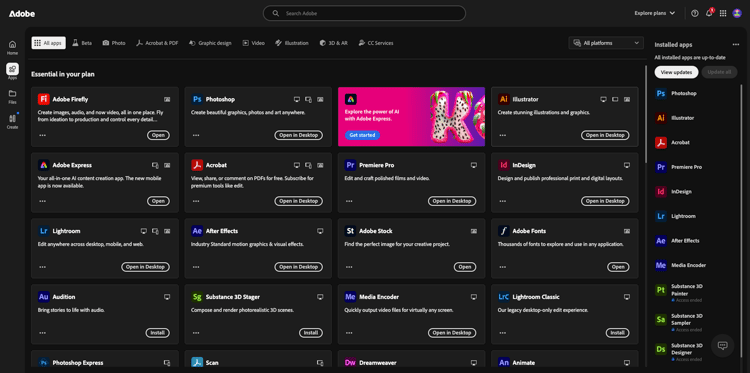
Adobe Expressは、組織のライセンスの一部として使用できます。 Adobe Expressへのアクセス権を持っていることを確認するには、適切な組織にログインしていることを確認する必要があります。 これを行うには、「プロファイル」アイコンをクリックし、アクティブなアカウントを確認します。 使用するアカウントの名前は --aepImsOrgName-- です。
プロファイルを切り替え をクリックして、アカウントを変更します。
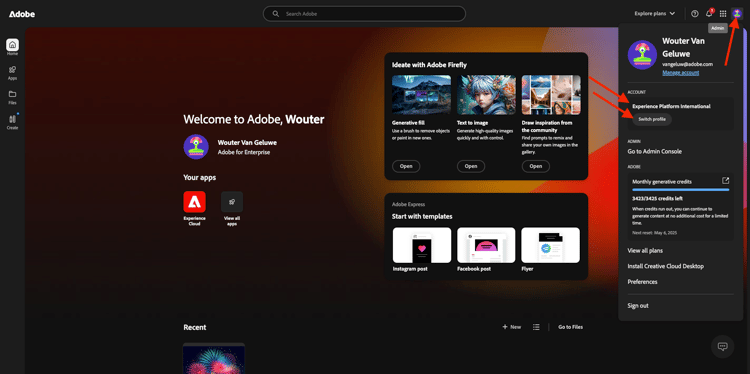
メニューから適切なアカウント(この場合は Experience Platform インターナショナル)を選択します(ただし、組織が異なる場合があります)。
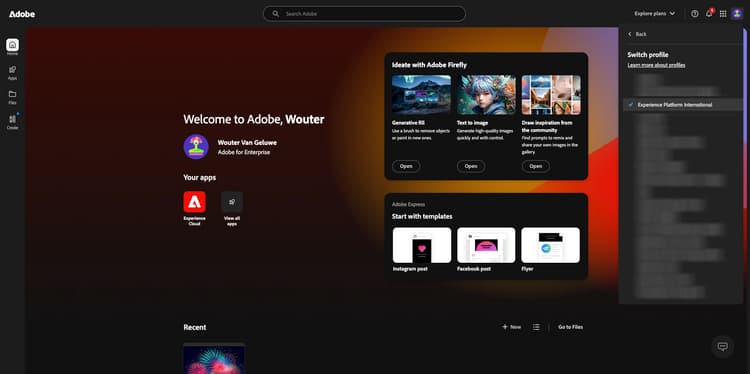
適切なアカウントがアクティブになったら、アプリ に移動し、Adobe Express カードの 開始 をクリックします。
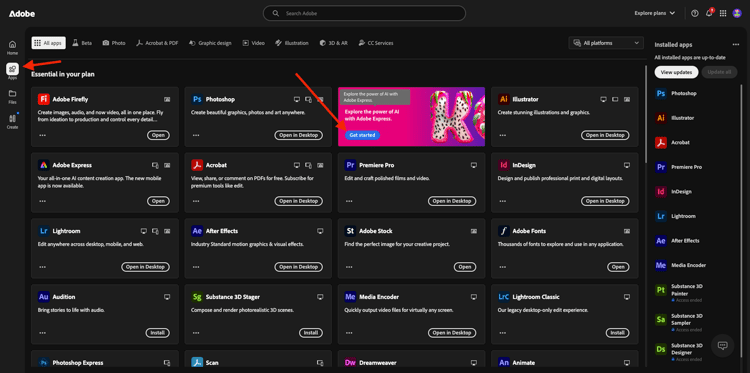
Adobe Express にログインしました。
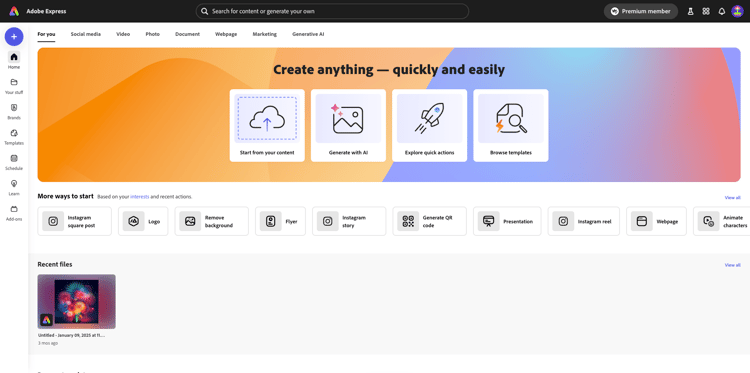
1.4.1.2 ブランドテンプレートから開始する
Adobe Expressで、Brands に移動します。 現在、ブランドテンプレートライブラリは空の可能性があります。 CitiSignal は以前にブランドテンプレートを定義しましたが、その既存のテンプレートを再利用する必要があります。
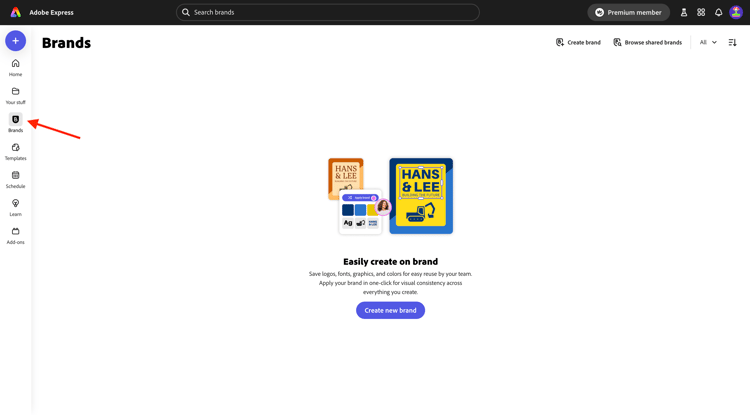
その場合は、https://www.adobe.com/files/link/1c2f92cf-17bc-4d11-6031-dbd251e6cb57 にアクセスしてください。
この画像が表示されます。 「3 つのドット …」をクリックします。
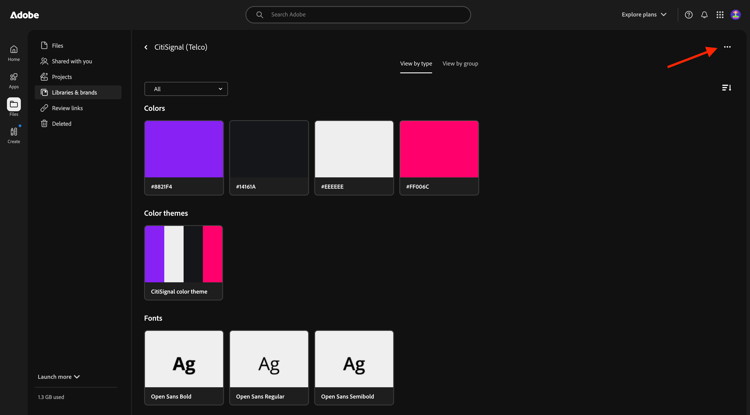
コピーを作成 を選択します。
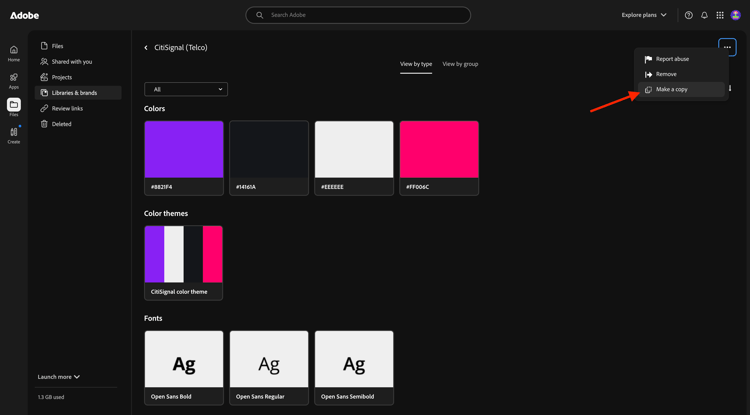
約 1 分後に、ブランドテンプレートの個人用コピーを作成したことを確認するメッセージが表示されます。
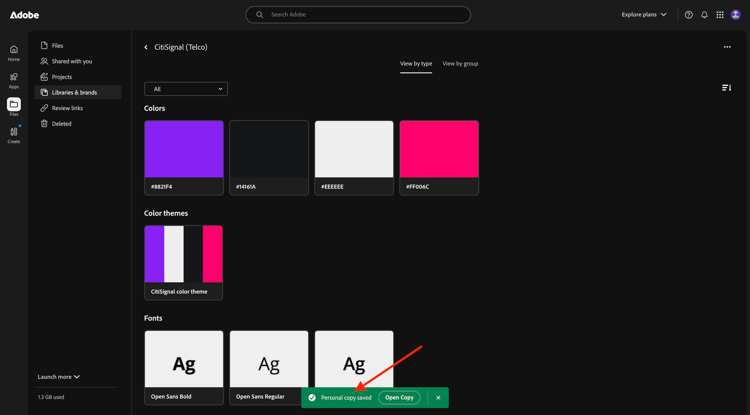
Adobe Expressに戻り、Brands に移動して、ページを更新します。 CitiSignal (Telco) ブランドテンプレートが表示されます。 CitiSignal (Telco) ブランド テンプレートをクリックして開きます。
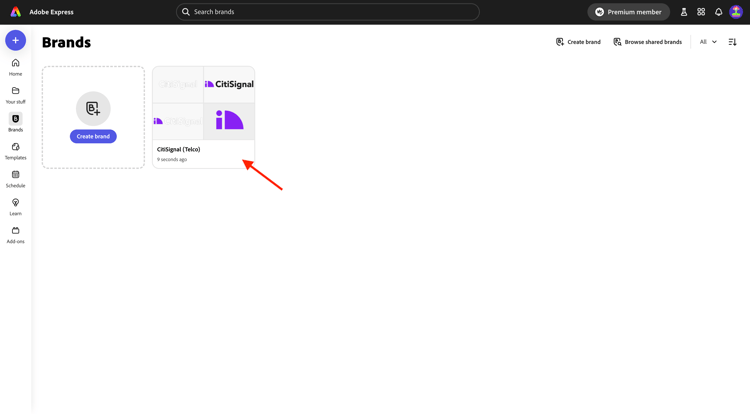
ロゴ、フォント、色、テンプレートなどのアセットのライブラリが表示されます。
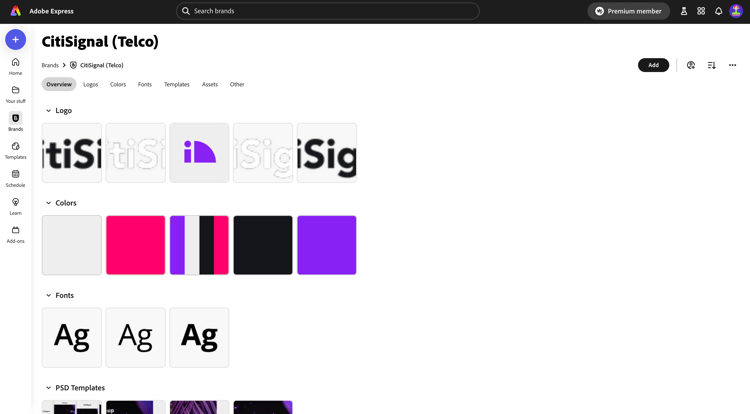
Express テンプレート に移動し、クリックしてテンプレート バナーバリエーション を開きます。
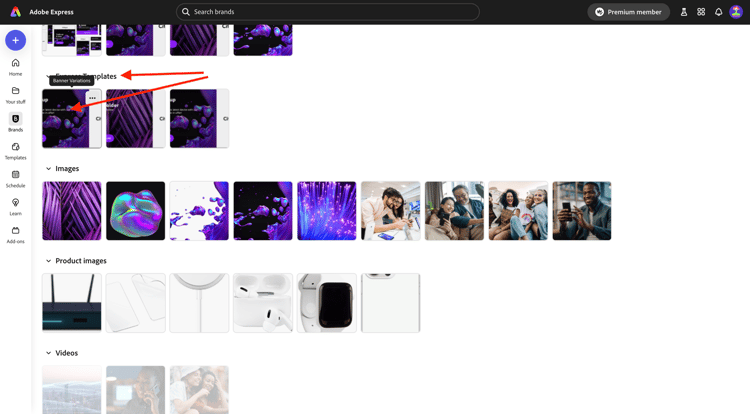
「新しいファイルを開始」をクリックします。
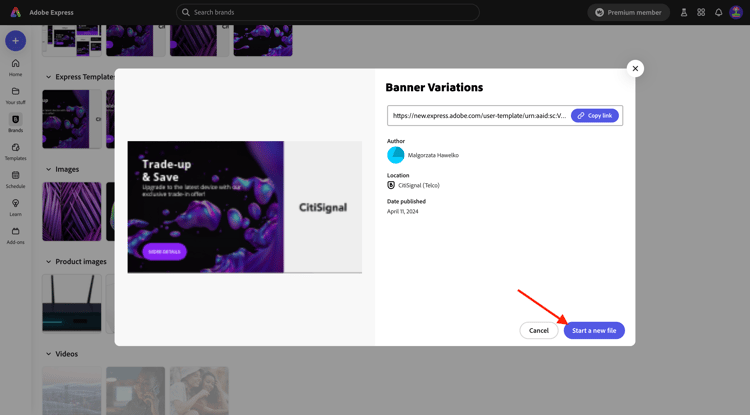
この画像が表示されます。
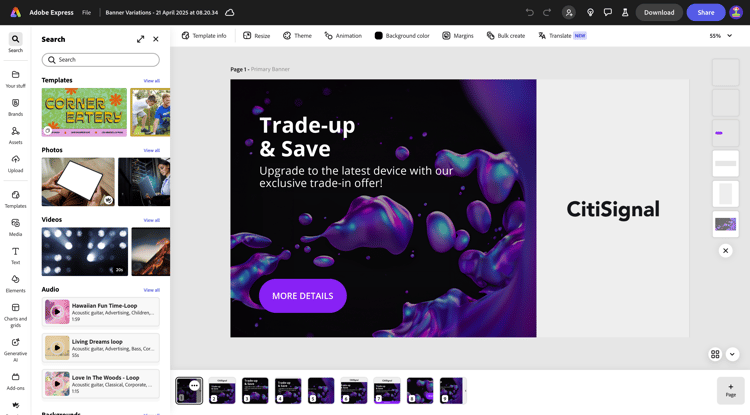
「Trade-up & Save というテキストボックスをクリック ます。 次に、「書き換え」を選択してスタイルを選択し、「生成」をクリックします。
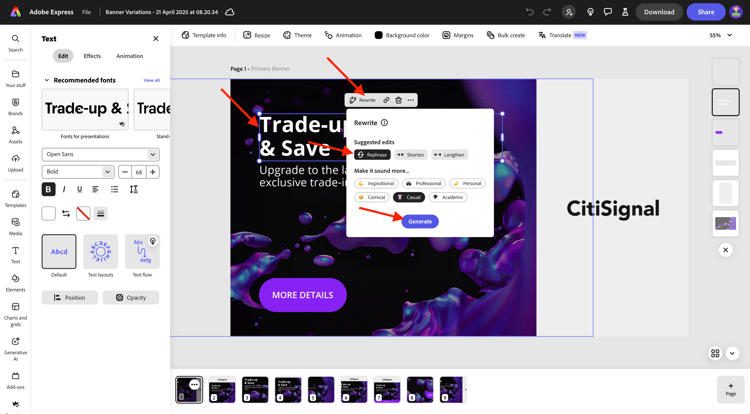
バリエーションを選択し、「置換」をクリックします。
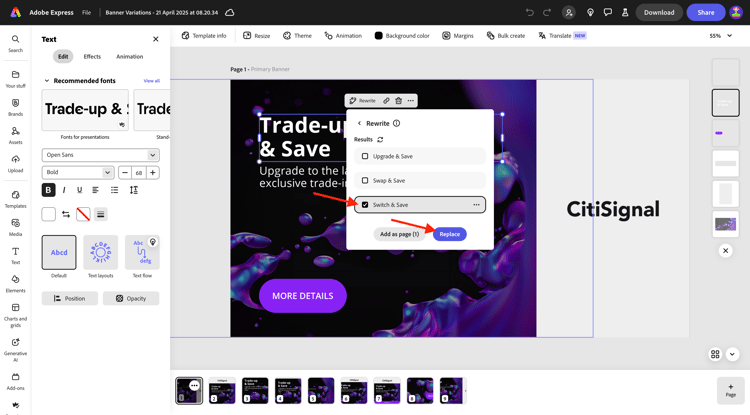
更新されたテキストが表示されます。
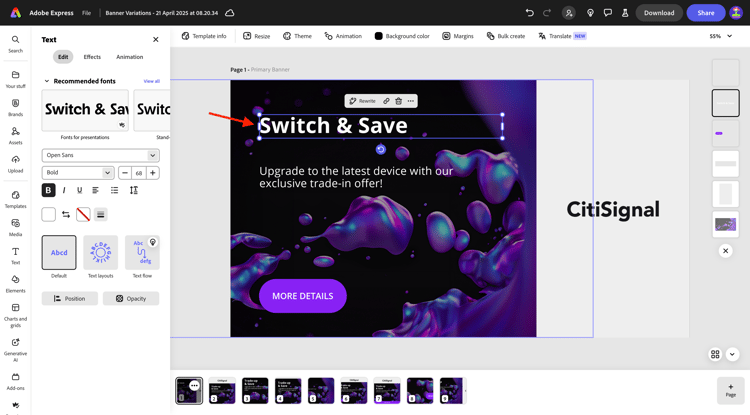
次に、テキスト 詳細 をクリックします。
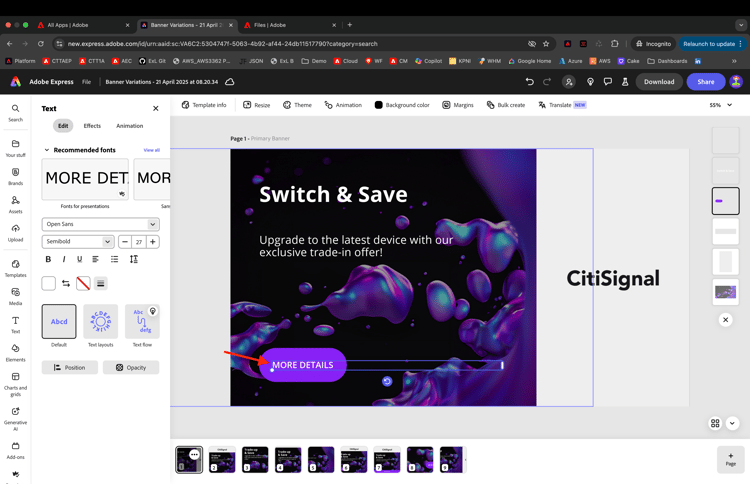
エフェクト を選択します。
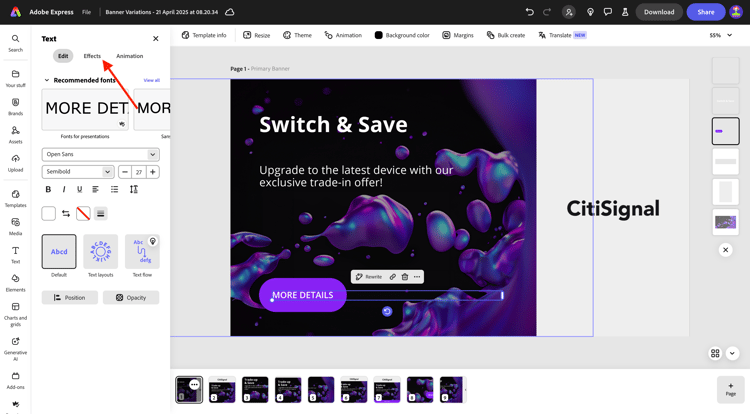
図形 に移動し、すべて表示 をクリックします。
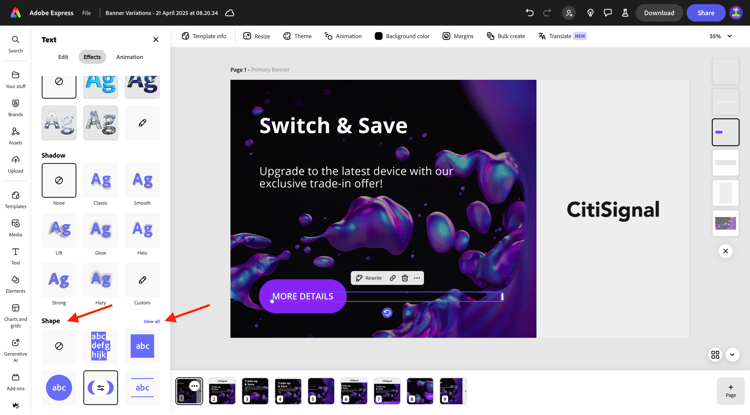
finetune ボタンをクリックします。 図形のサイズ を変更し、色ボタンをクリックします。
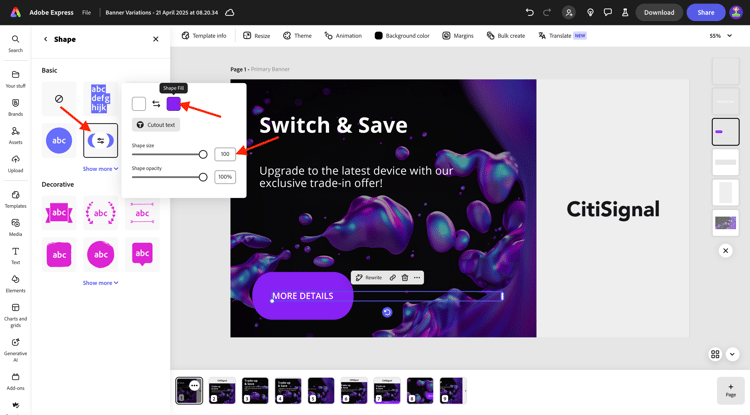
CitiSignal カラーテーマ から別の色を選択して、色を変更します。
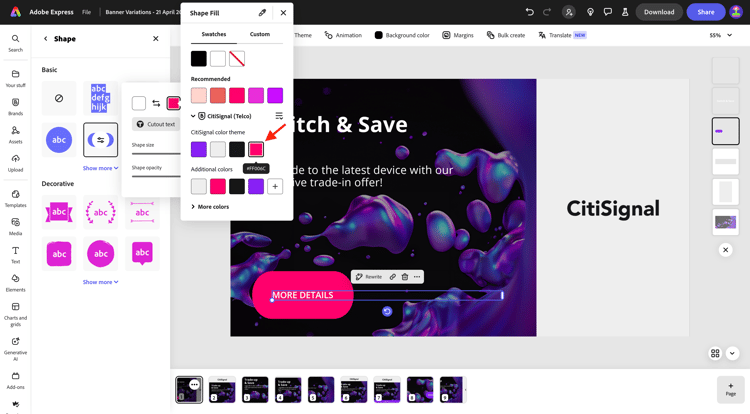
変更されたボタンが表示されます。
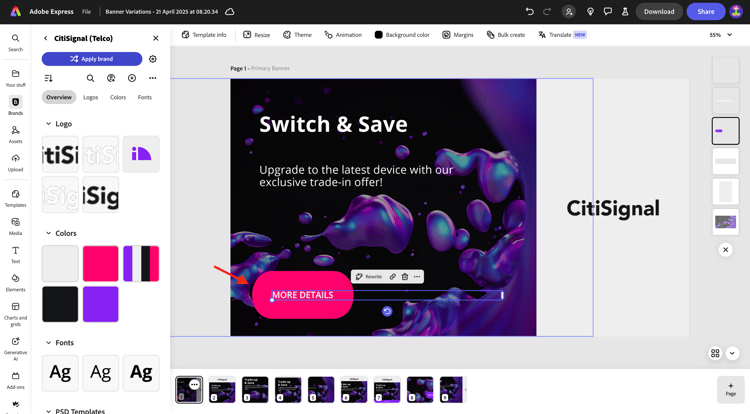
次に、ブランド に移動し、ブランドを適用 をクリックします。 その後、画像の外観が変更されたことを確認します。
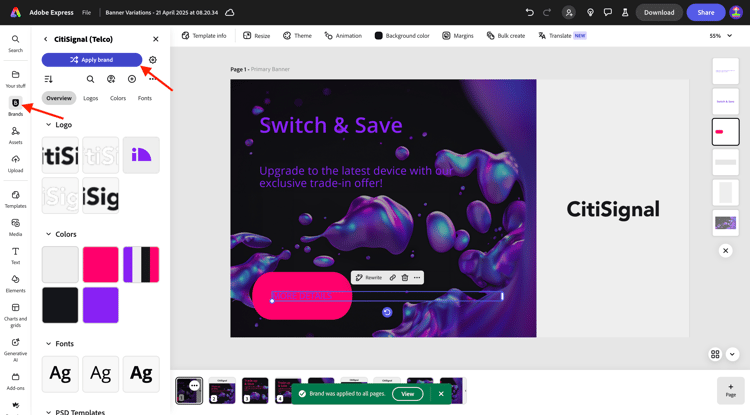
歯車 アイコンをクリックすると、ブランドを適用 設定を詳細に説明することもできます。
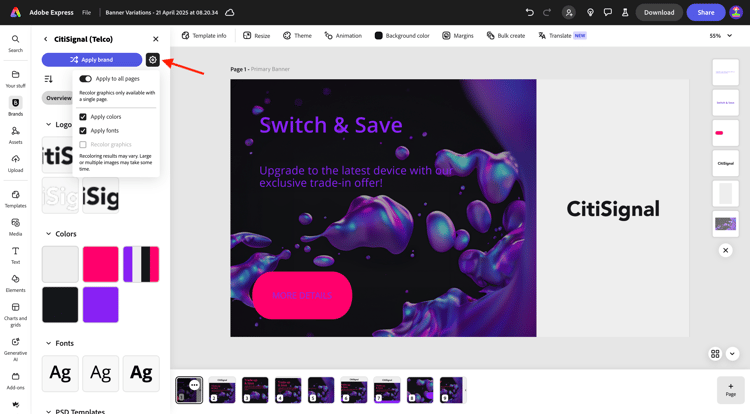
次に、作業中の画像の 3 ドット … をクリックし、「複製」をクリックします。
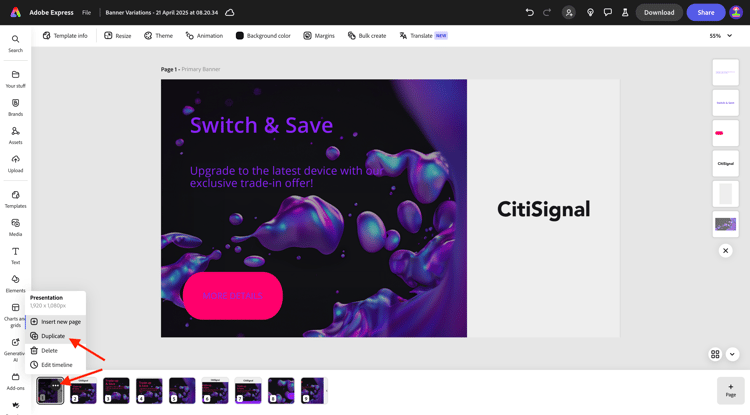
次に、新しい同一の画像が表示されます。 画面の右側にある背景レイヤーをクリックします。
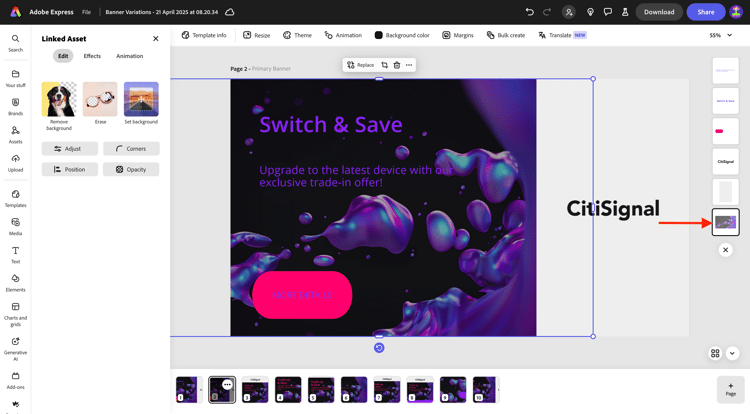
左側のメニューで 0}Assets} に移動し、--aepUserLdap-- - CitiSignal dev という名前が必要なAEM Assets CS リポジトリを選択します。次に、フォルダー citisignal に移動します。
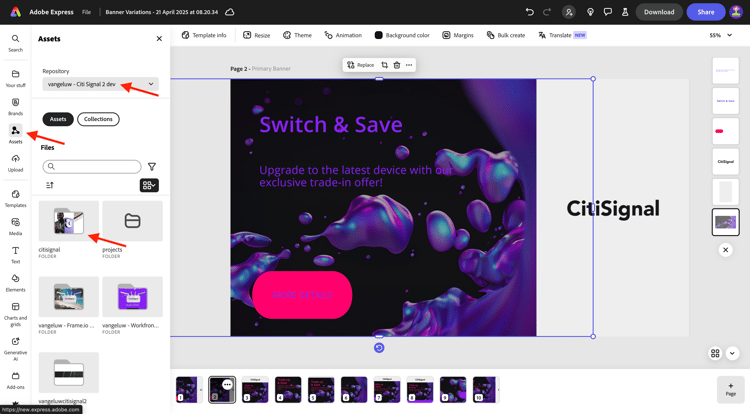
画像 homepage-hero-1.png を選択します。 すると、背景レイヤーが変更されます。
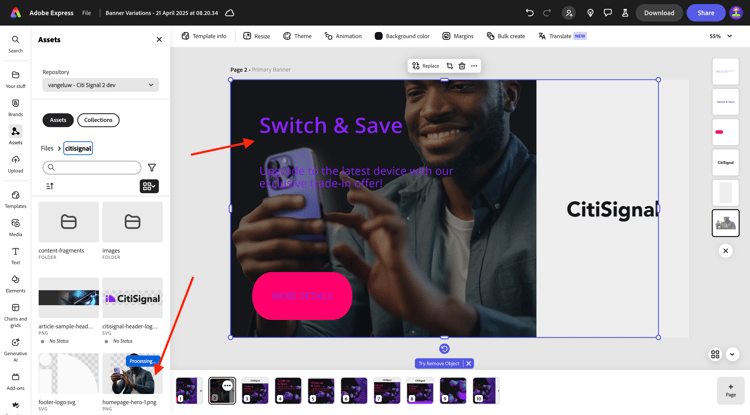
表示されているテキストボックスを選択し、「書き換え」をクリックします。 フレーズを変更 を選択してから、特定のスタイルを選択します。 生成 をクリックします。
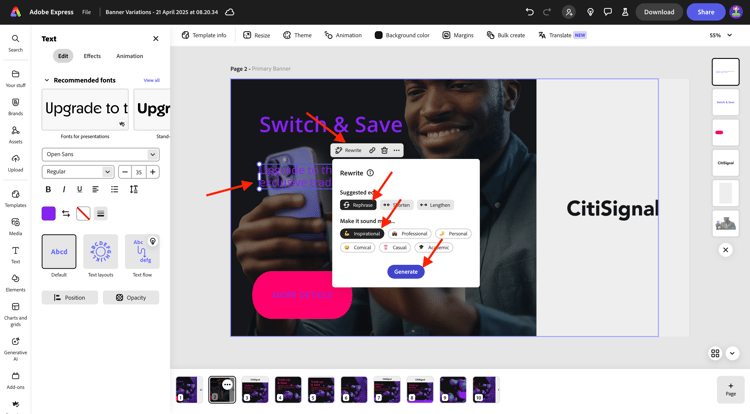
バリアントを選択して、「置換」をクリックします。
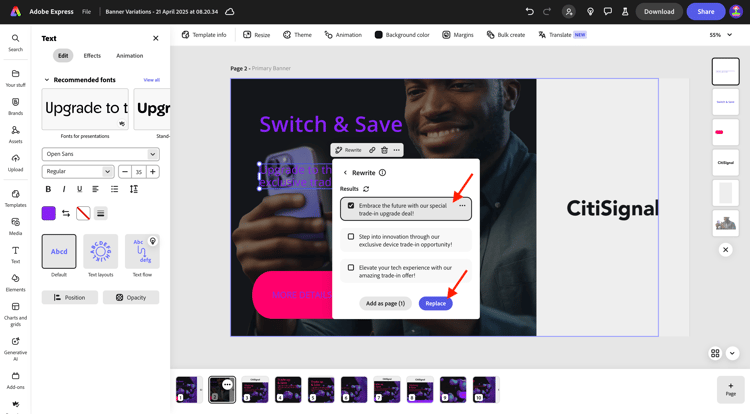
この画像が表示されます。 次に、ページ下部のページにある 3 ドット … をクリックし、「複製」をクリックします。
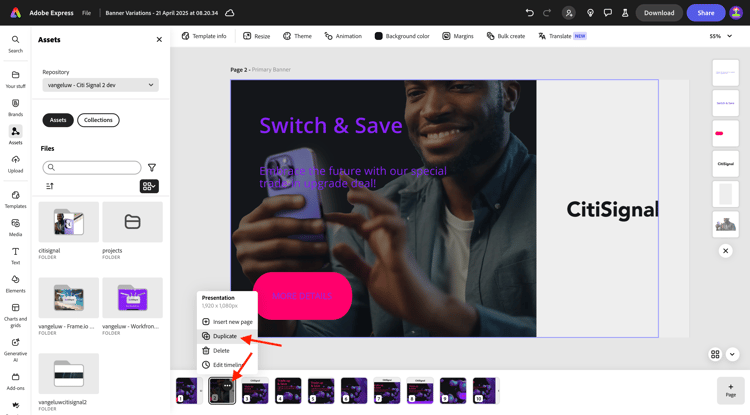
新しく作成された画像で、media に移動し、「画像を生成」をクリックします。
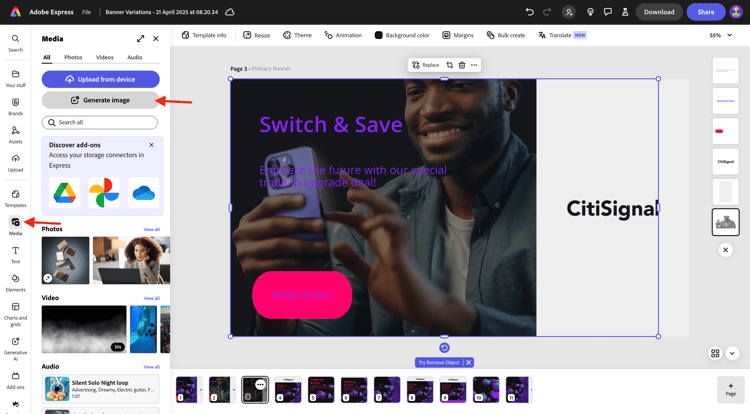
横(4:3) を選択します。
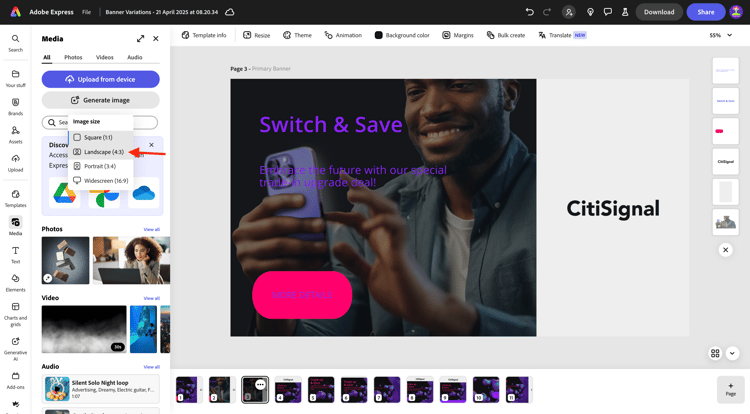
プロンプト laser beams running through space を入力し、「生成」をクリックします。
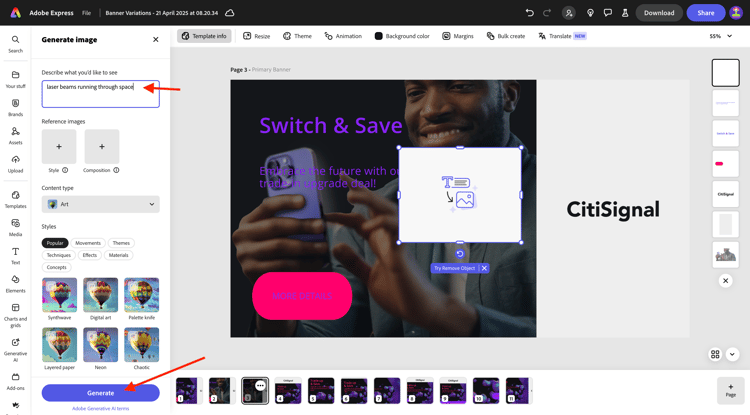
Adobe Fireflyで生成された画像が表示されます。 画像が生成されたレイヤーは一番上になります。
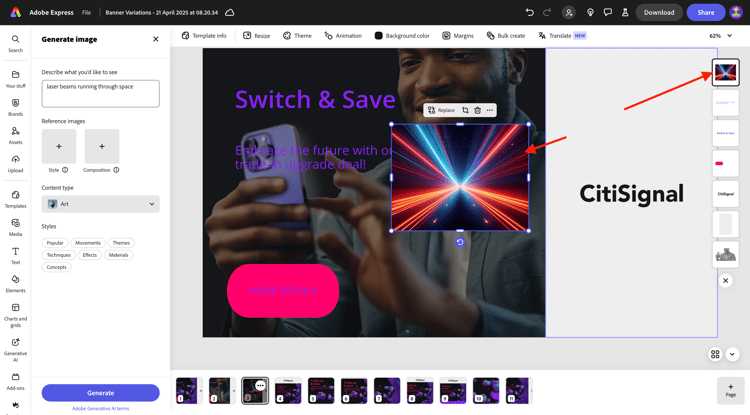
新しく生成された画像を下に移動し、前の背景レイヤーの上に配置します。
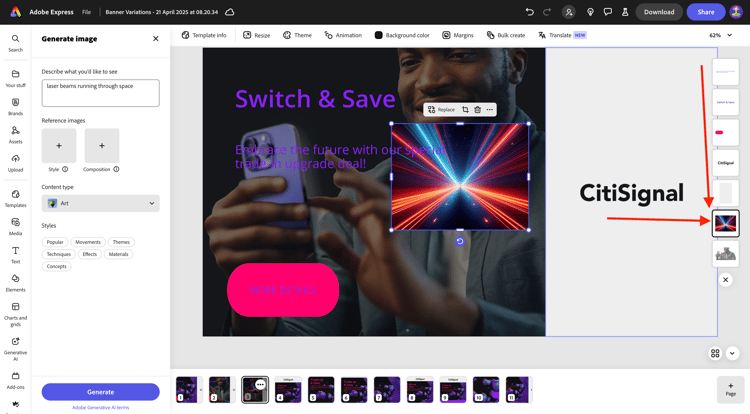
古い背景レイヤーをクリックして「削除」を選択し、削除します。
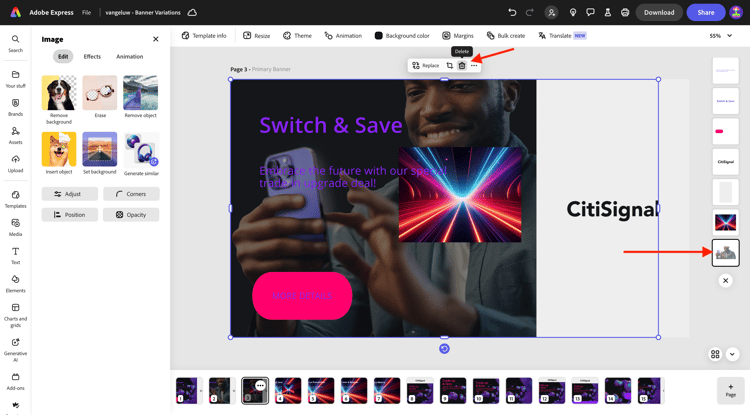
キャンバス全体を覆うように画像を調整します。
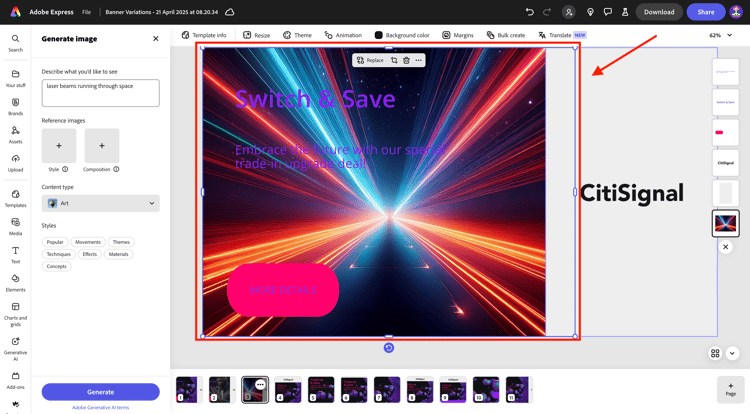
テキストボックス 切り替えて保存 を選択して、フォントカラーを 白 に変更します。
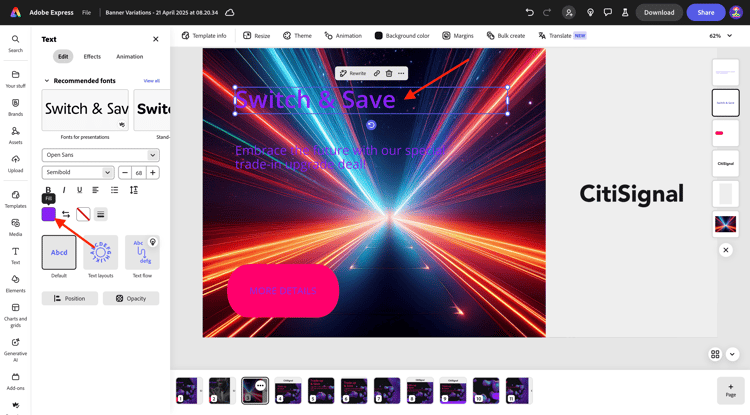
フォントカラーを 白 に変更します。
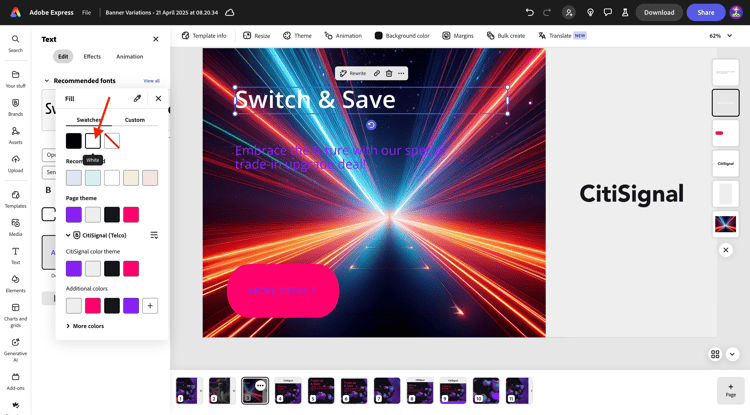
他のテキストボックスを選択して、フォントカラーを 白 に変更します。
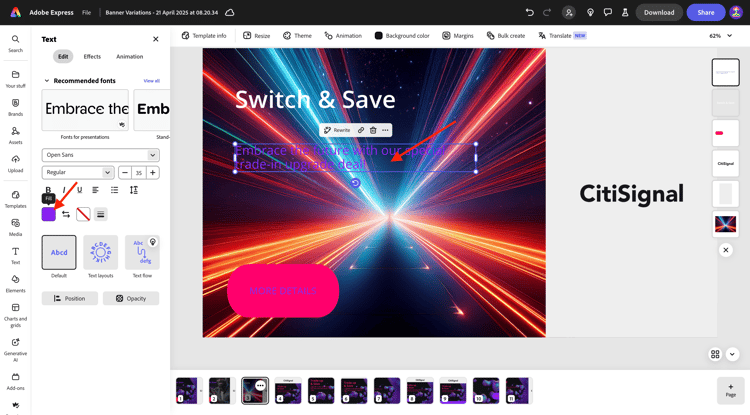
フォントカラーを 白 に変更します。
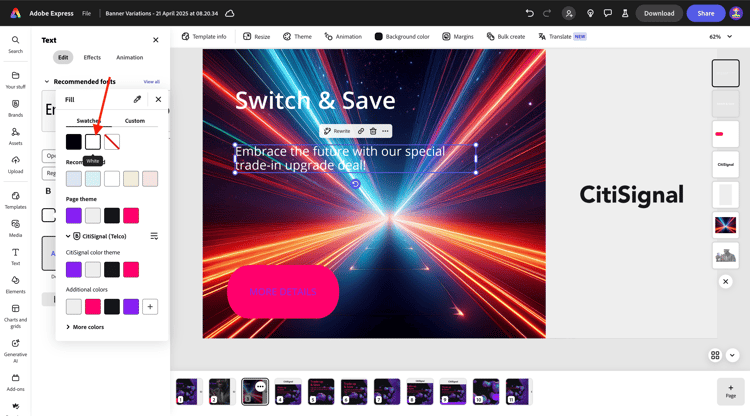
次に、「サイズ変更」をクリックして、2600 x 1080 というカスタム解像度を入力します。 画像を展開 のチェックボックスがオンになっていることを確認します。 サイズ変更 をクリックします。
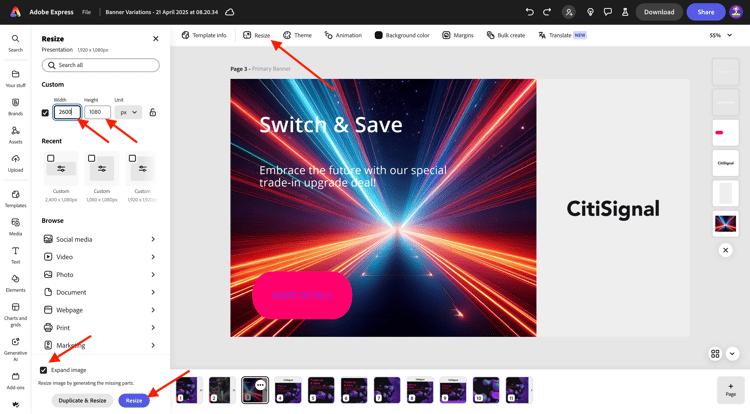
この画像が表示されます。
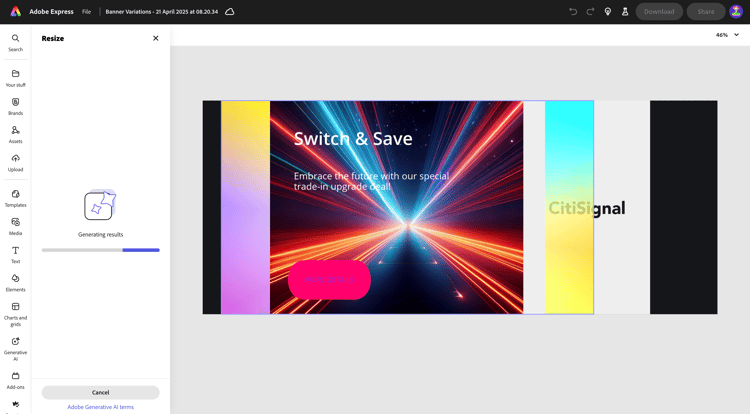
数分後、画像の新しいバリエーションがいくつか表示されます。 1 つを選択し、「保持」をクリックします。
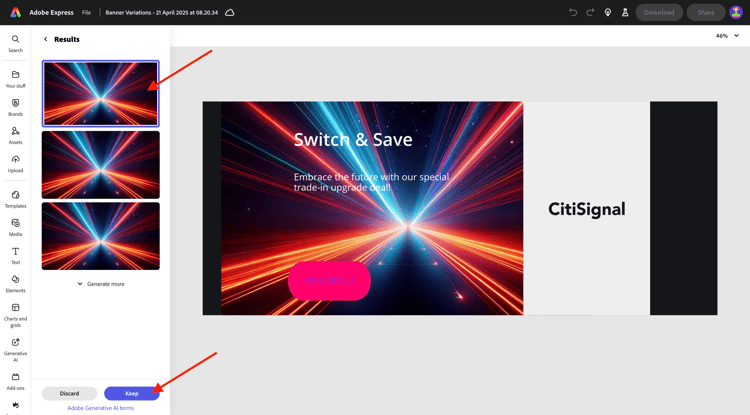
この画像が表示されます。
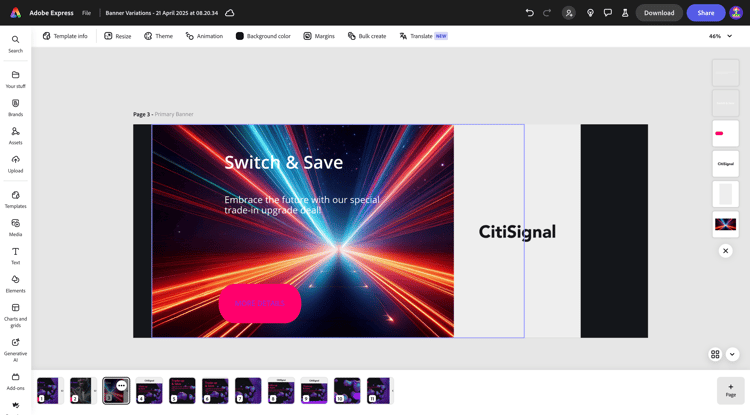
使用可能なスペースいっぱいに画像が表示されるように、画像を移動および調整します。
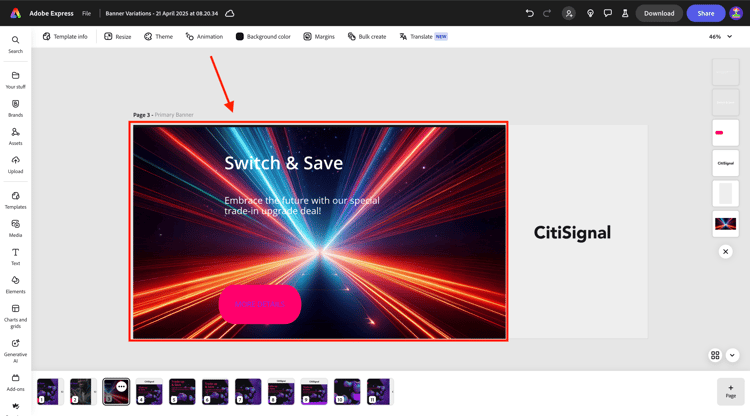
次に、「翻訳 をクリックします。
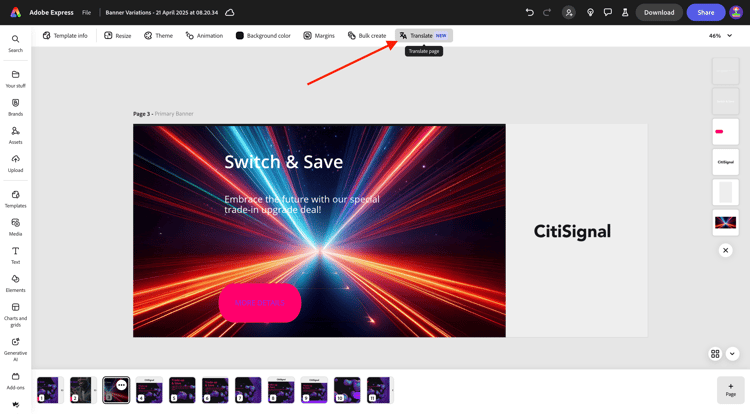
フランス語、オランダ語、スペイン語 などの言語を選択します。 作業している特定のページのみが選択されていることを確認します(この場合は Page 3)。 翻訳 をクリックします。
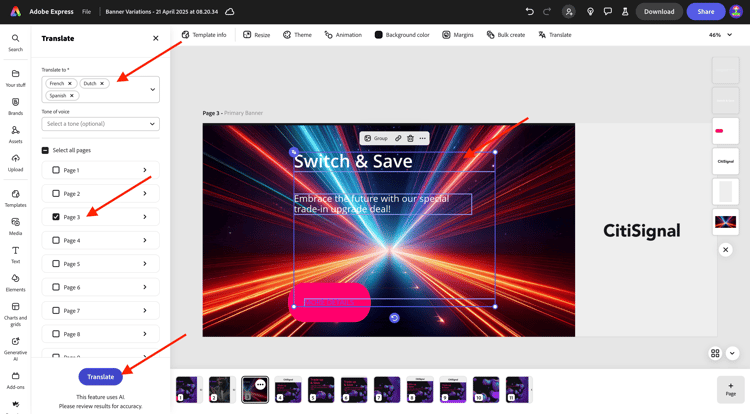
その後、翻訳が生成されます。
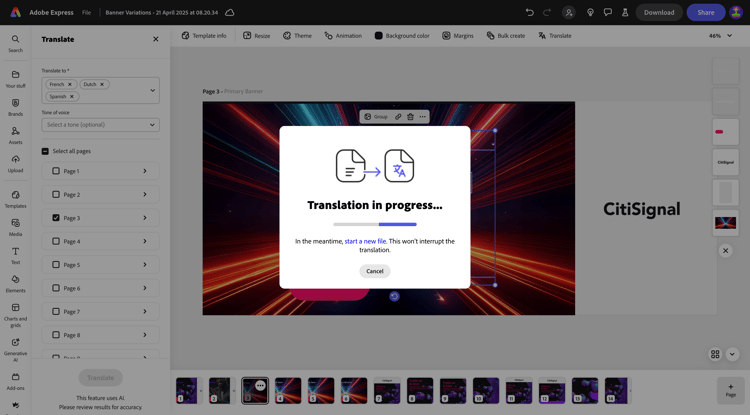
すると、新しいページが多数作成されていることがわかります。 閉じる アイコンをクリックします。
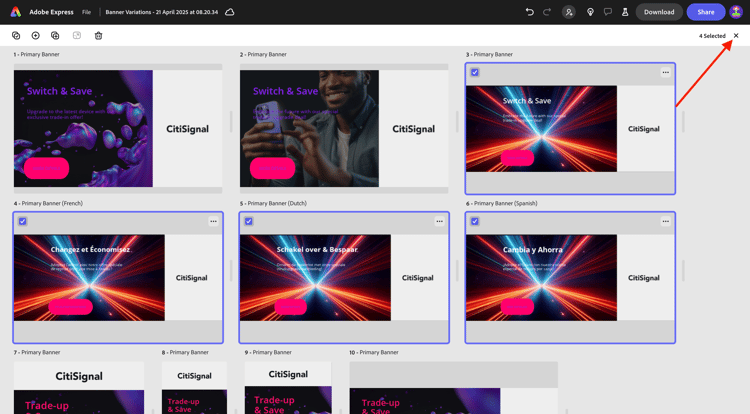
翻訳を検証し、必要に応じて変更します。この例では、翻訳が最適でない場合があります。
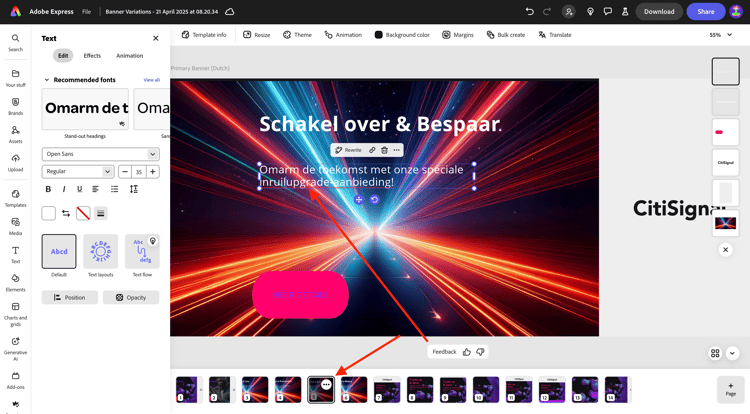
必要に応じてテキストを更新します。
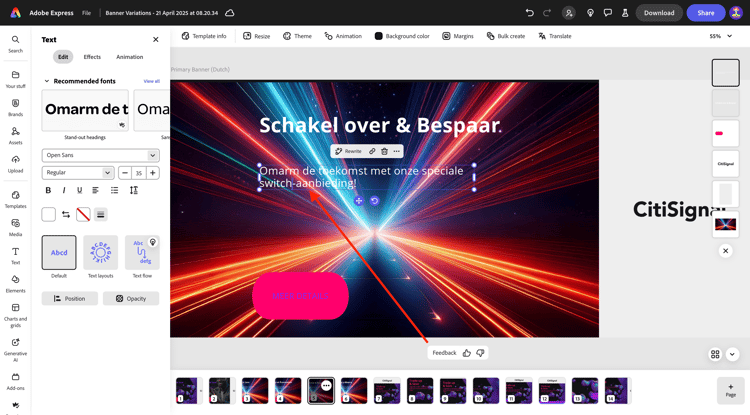
これで、アセットの準備が整いました。
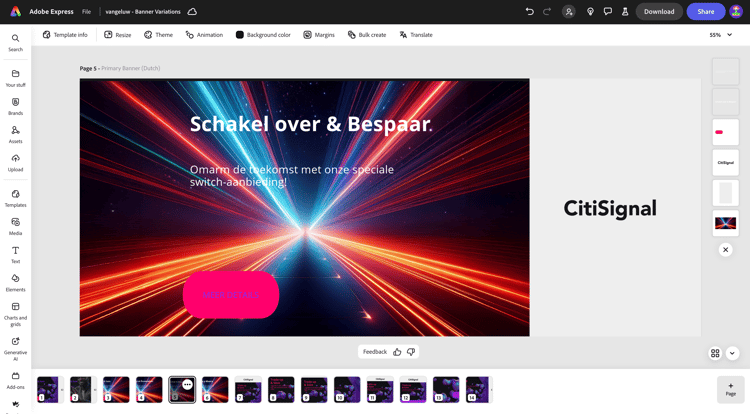
次の手順
Adobe Expressのアニメーションとビデオ に移動します
Adobe ExpressとAdobe Experience Cloud に戻る
すべてのモジュール に戻る